Win10系统更新后Office无法使用怎么解决?
Win10系统更新后Office无法使用怎么解决?win10系统经常更新升级版本,这是为了解决之前版本的问题而升级,但是有的用户在更新到win10 21H1版本后发现自己的Office办公软件无法打开使用,那要怎么处理这个问题呢?
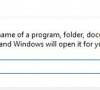
更新日期:2022-02-09
来源:系统部落
Win10系统的21H1是很多用户想要升级的一款系统,是Win10系统中的最高版本,但是有很多用户不知道要怎么将系统升级到最新的21H1,下面教给大家三种升级的方法,如果还不知道怎么升级的用户可以尝试下方的操作方法进行升级。
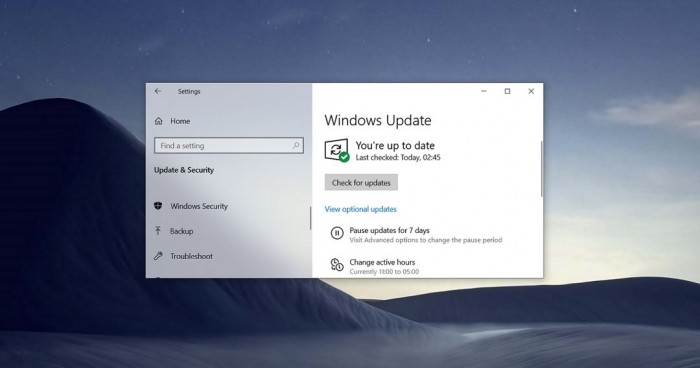
WindowsUpdate
目前,Windows10 May 2021功能更新仅向部分用户开放,大部分用户暂时不会在任务栏上收到更新通知。不过如果你足够幸运,那么你可以通过WindowsUpdate来下载和安装Windows10 May 2021功能更新。
这种升级方式最为简单,用户只需要打开设置应用,前往WindowsUpdate页面,点击“检查更新”,然后点击“下载并安装”就可以了。
如果你可以通过WindowsUpdate方式检查到该功能更新,步骤如下
1、打开Windows设置应用(通过开始或搜索)
2、点击“更新和安全”选项。
3、选择WindowsUpdate
4、点选“检查更新”
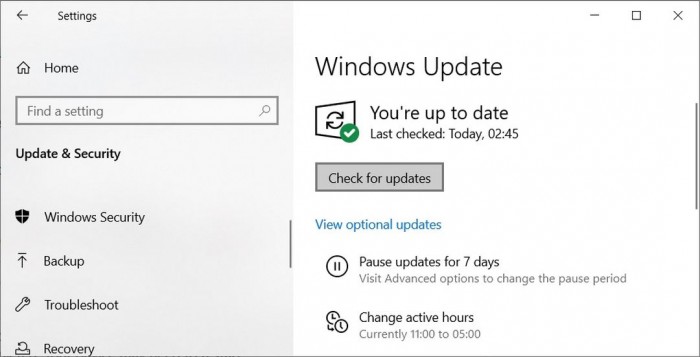
5、等待“检查更新”完成。
6、在“可选的更新”下,点击下载和安装。
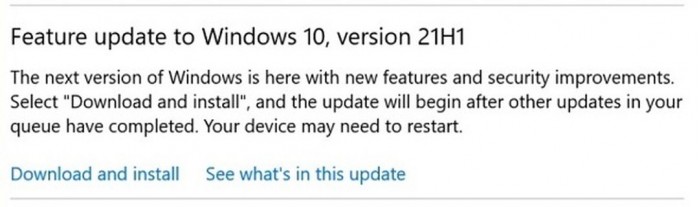
7、下载Windows102021年5月更新
8、下载后,刷新设置页面。
9、点击“立即重启”以应用更新。
如果你没有看到“FeatureupdatetoWindows10,version21H1”,那么说明目前该功能更新还没有为你的设备准备好。像往常一样,该更新是微软基于云的分阶段推出的一部分,它旨在最初达到有限数量的用户。
使用UpdateAssistant工具
步骤如下
1、前往微软的Windows10下载中心
2、刷新页面直到你看到“Windows10 May 2021Updatenowavailable”
3、在微软网站上点击“UpdateNow”
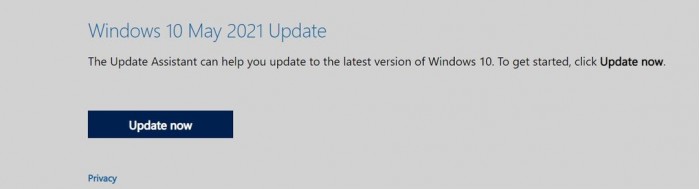
4、将会下载“Windows10Upgrade.exe”
5、下载完成之后,双击Windows10Upgrade可执行文件
6、在UpdateAssistant工具中,点击“UpdateNow”
7、阅读,接受条款和条件(如果有的话)。
8、点击“下一步”
9、UpdateAssistant工具将会检查更新
10、在更新完成检测之后,就会开始下载
11、在下载完成之后,安装页面就会出现
12、点击“立即重启”按钮
UpdateAssistant工具自动下载和安装更新到你的设备上,不需要你的任何操作。最终结果与WindowsUpdate设置过程相同,但它并不总是正常工作。如果你在UpdateAssistant工具中没有看到更新,或者在过程中出现了卡顿,你可以取消这个过程,并尝试第三种方法。

使用MediaCreationTool创建
如果上述两种方式都无法升级,那么你可以使用MediaCreationTool来下载和升级到Windows10 May 2021功能更新。这个工具早在2015年就发布了,它仍然允许用户安装更新,没有任何问题。它也可以用来更新其他设备,而不删除个人文件或应用程序。
要使用MediaCreationTool安装Windows1021H1版,请遵循以下步骤。
1、打开微软的下载中心,本站也提供【MediaCreationTool21H1】文件下载。
2、点击蓝色的“立即下载工具”
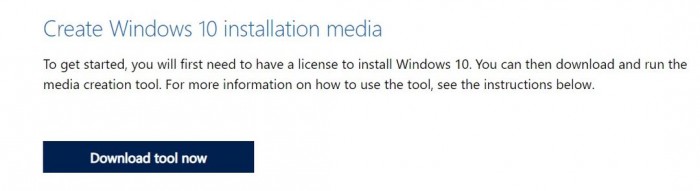
3、将会下载MediaCreationTool21H1.exe
4、打开MediaCreationTool可执行文件
5、如有要求,请允许管理员(权限)访问。
6、阅读并同意条款和条件。
7、在“你想做什么?”页面,选择“立即升级此电脑”。
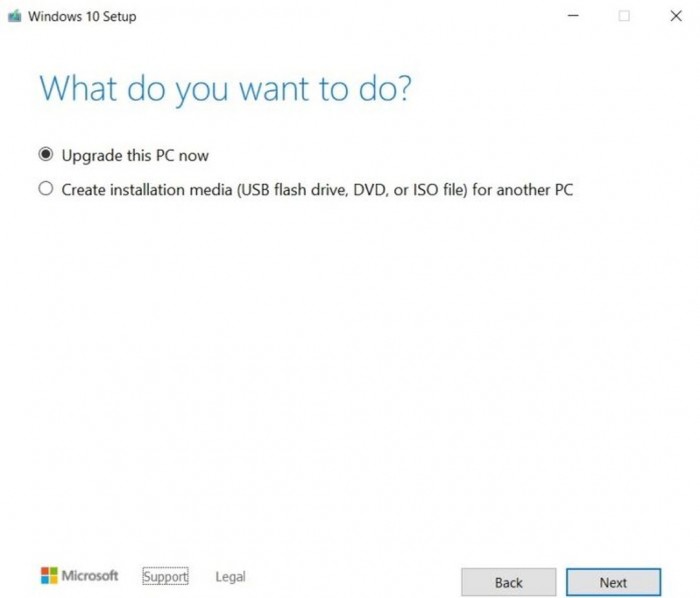
8、点击“下一步”。
9、选择“保留个人文件和应用程序”。如果你想纯净安装,选择第二个选项。
10、点击‘下一步’继续。
就像WindowsUpdate或UpdateAssistant工具一样,微软的MediaCreationTool也将开始下载和安装过程。
Win10系统更新后Office无法使用怎么解决?
Win10系统更新后Office无法使用怎么解决?win10系统经常更新升级版本,这是为了解决之前版本的问题而升级,但是有的用户在更新到win10 21H1版本后发现自己的Office办公软件无法打开使用,那要怎么处理这个问题呢?
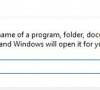
Win10更新21H1卡住不动怎么办?
Win10更新21H1卡住不动怎么办?win10系统21h1是最新的版本,很多用户都会选择更新来解决之前版本出现的问题,但是在更新的过程中发现更新到一半就卡住不动了,更新失败,那要怎么解决呢?

Win10 21H1更新出现错误0xc1900223怎么办?
Win10 21H1更新出现错误0xc1900223怎么办?最近有用户反映这个问题,不知道怎么解决,这是怎么一回事呢?遇到这种情况应该怎么解决呢?相信很多用户还不清楚,针对这一问题,本篇带来了详细的Win10 21H1更新出现错误0xc1900223解决方法。

windows10版本21H1更新失败怎么办
windows10版本21H1更新失败怎么办?微软发布了win10最新版21H1,不少朋友反映在升级21H1的过程中一直更新失败,无法完成新功能的更新,那要怎么解决这个一直更新失败的问题呢?

Win10 21H1更新报错该怎么处理?Win10 21H1更新报错处理方法
最近有用户在使用Win10 21H1更新时出现错误,使其升级不了,不知道该如何操作进行处理?今天就让小编带大家看看Win10 21H1更新出错的几种常见问题吧。

Win10 21H1更新后出现无限蓝屏怎么解决?
Win10 21H1更新后出现无限蓝屏怎么解决?最近有用户反映自己更新Win10系统后遇到了这类情况,不知道该怎么解决,这是怎么一回事呢?针对这一问题,本篇带来了Win10 21H1更新后出现无限蓝屏的解决方法,分享给大家。

Win10 21H1更新失败怎么办?Win10 21H1更新失败的解决方法
Win10 21H1更新失败怎么办?在大家都在争相体验Windows 10 21H1版本时,有部分用户出现了更新失败的情况,这种情况很是令人郁闷。那么我们应该如何解决呢?下面就来看看小编精心整理的解决教程吧,希望对你有所帮助。

Win10收不到21H2更新怎么办?
每次微软发布新的更新的话,就代表会修复之前发现的一些小问题,来使系统更加完美,而最近有的用户版本是21H2,发现收不到系统更新的通知,那是不是哪里的设置出错了,下面教给大家解决的方法,希望对大家有所帮助。
